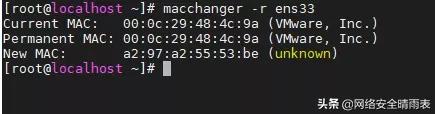当我们在打开PPT时会发现之前使用过的演示文稿,都会在最近打开中显示,如果我们不想让别人看见某一个打开过的演示文稿或者都不想被看到,我们该怎么办呢?今天就给大家分享两种方法来消除最近使用的痕迹。

方法一 个别消除法
打开任意一个演示文稿,会出现我们之前打开或者使用过的演示文稿,用鼠标右键单击任意一个演示文稿,会出现一个对话框,可以根据提示,将演示文稿“从列表中删除”,当然,这样的删除方法比较麻烦,一个一个的去点击比较浪费时间。我们也可以把不需要的删除演示文稿将其“固定至列表”中,点击“清除已取消固定的演示文稿”,就可以保留不需要删除的演示文稿。



方法二 不保留打开痕迹
打开任意一个演示文稿,执行“文件”“选项”命令,此时会打开一个PowerPoint选项的对话框,执行“高级”选项命令,将右侧菜单栏向下拉,找到“显示”一栏,如果我们不想保留使用的痕迹,把“显示此数量的最近的演示文稿”后面的数值改为“0”即可,此数值最大为“50”。或者是修改“显示此数目的取消固定的最近的文件夹”数值,根据需要输入相应的数值,此数值最大为“20”。最后单击下方的“确定”按钮,即完成了修改。再次打开演示文稿时就会发现,之前打开过的痕迹全部清除了。



这个小技巧是不是对你有帮助呢,如果你还有更好的方法,可以在评论区分享你的经验,你学会了吗?记得点赞加关注噢!
,